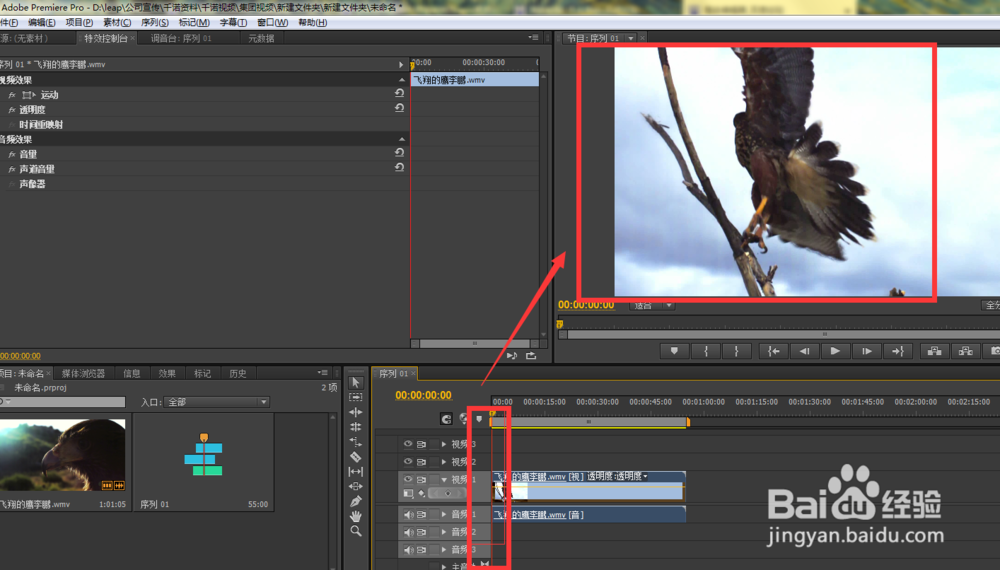1、第一步,打开premiere软件,导入两个视频或者多个视频,并将视频拖入时间线编辑框,如图所示:

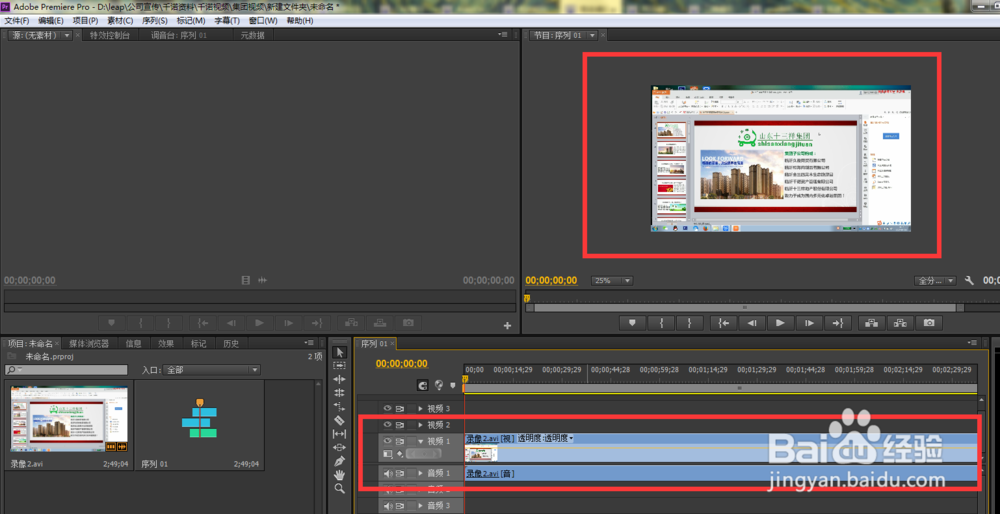
2、第二步,找到时间线视频编辑框,让我们现在来看看怎么删除一部分视频,在这里我们用到的工具是剃刀工具,如图所示:
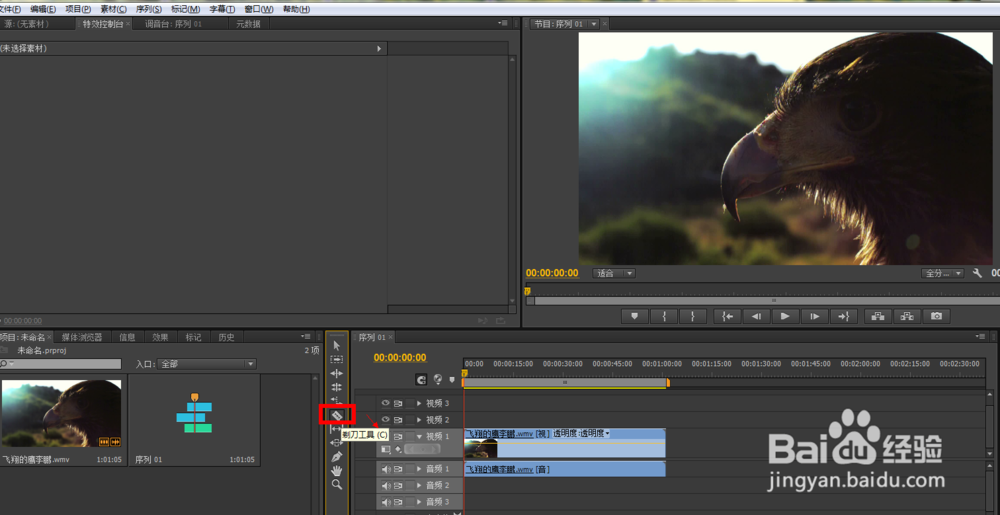
3、第三步,假如我把老鹰头这部分视频的删除,我首先选择剃刀工具,将时间线拖动到我要删除大部分,然后插入剃刀工具,如图所示:
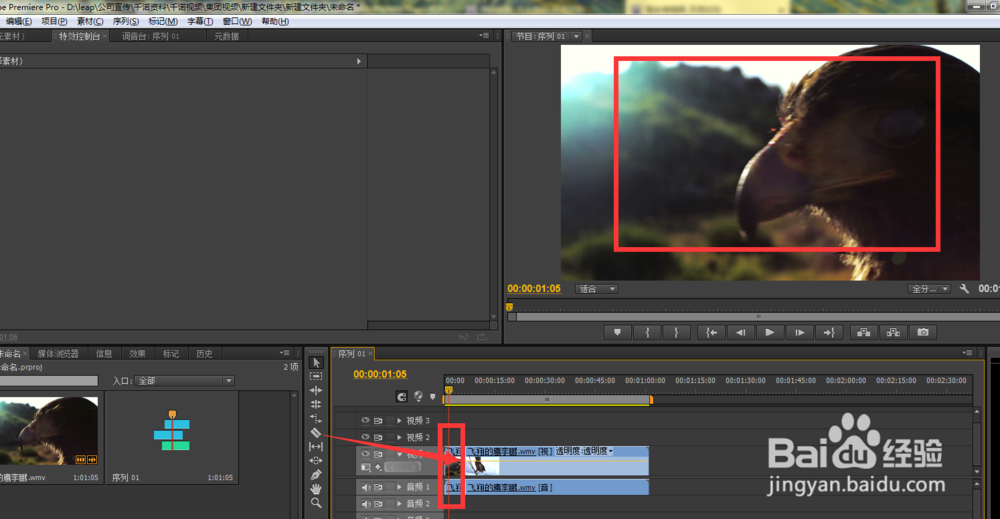
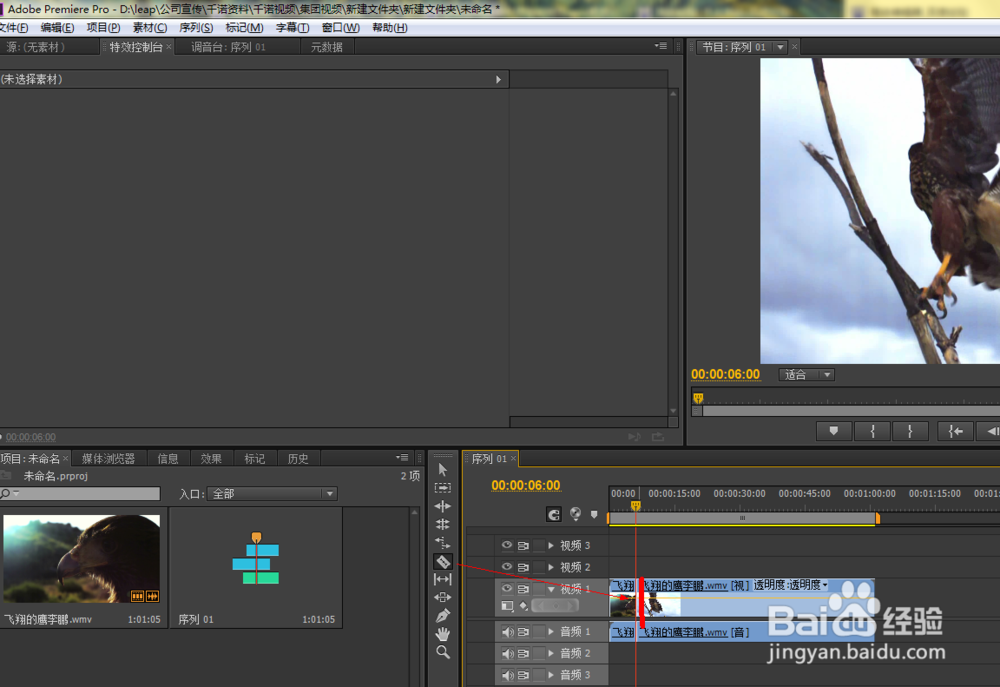
4、第四步,在premiere软件中,将时间线中的视频已经插入剃刀工具的部分选中,直接右击删除巡綮碣褂或者直接按键盘的删除键,如图所示:
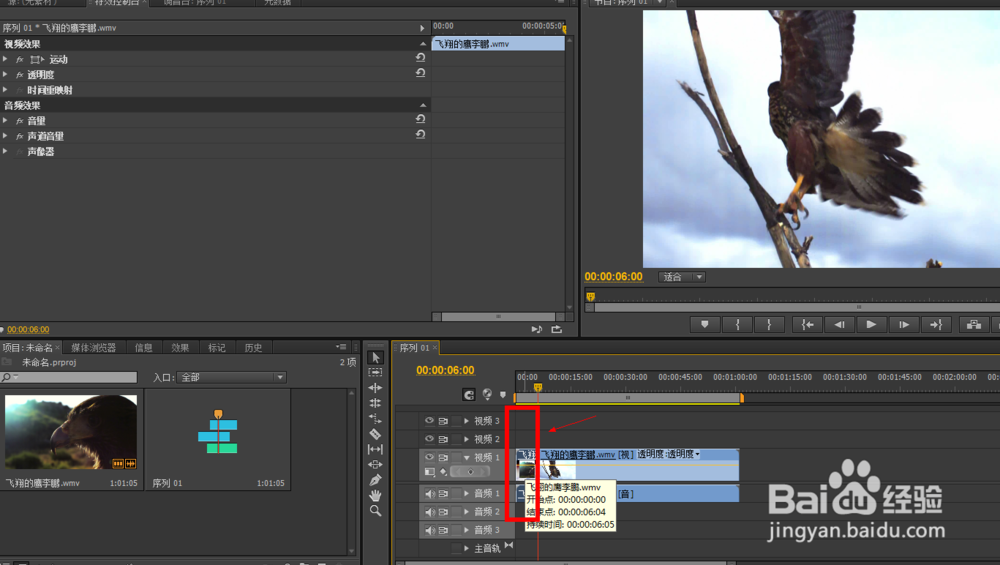
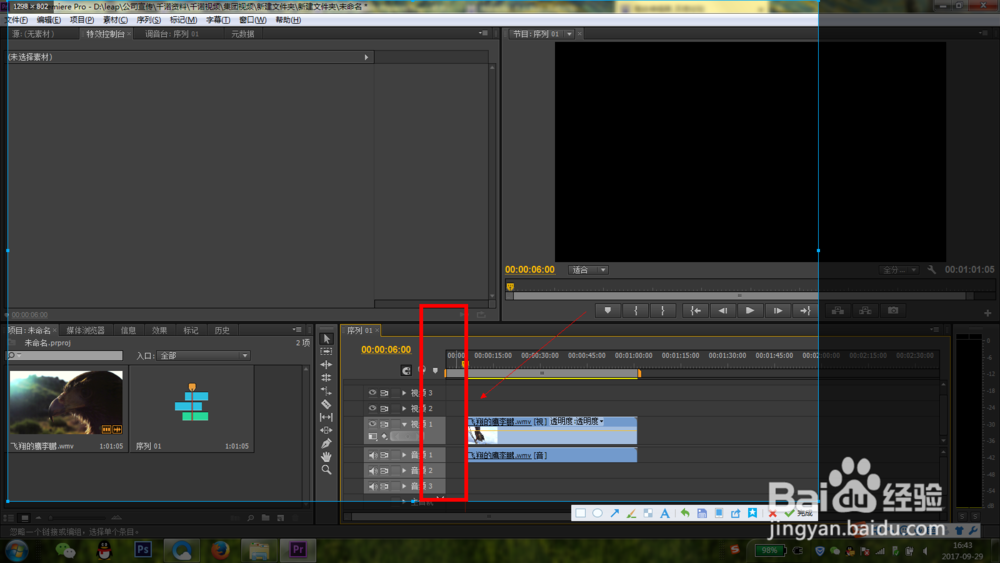
5、第五步,删除以后,会在时间线编辑框中出现空白的位置,这个时候,我们在用选择工具,将视频拖动到初始位置即可,如图所示:
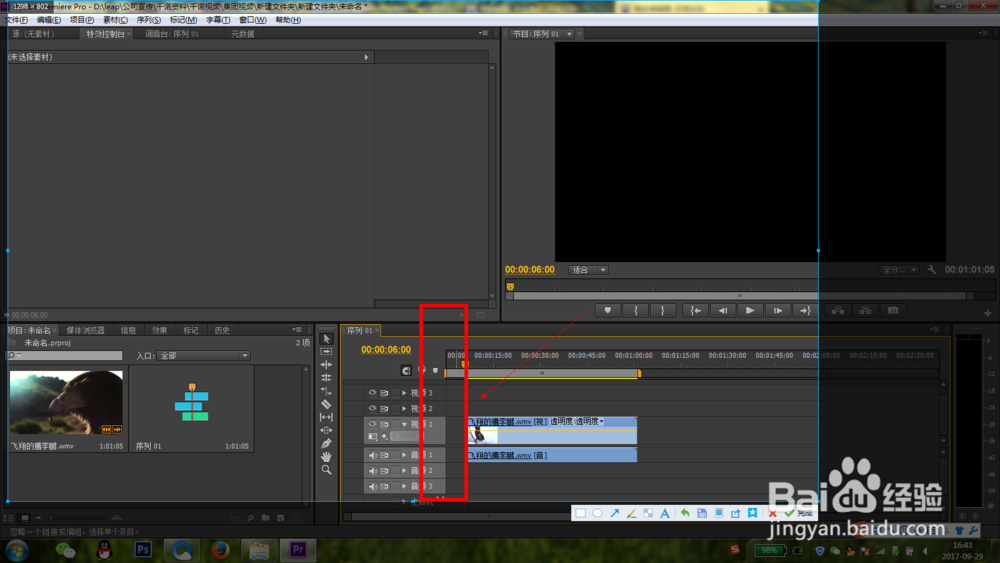

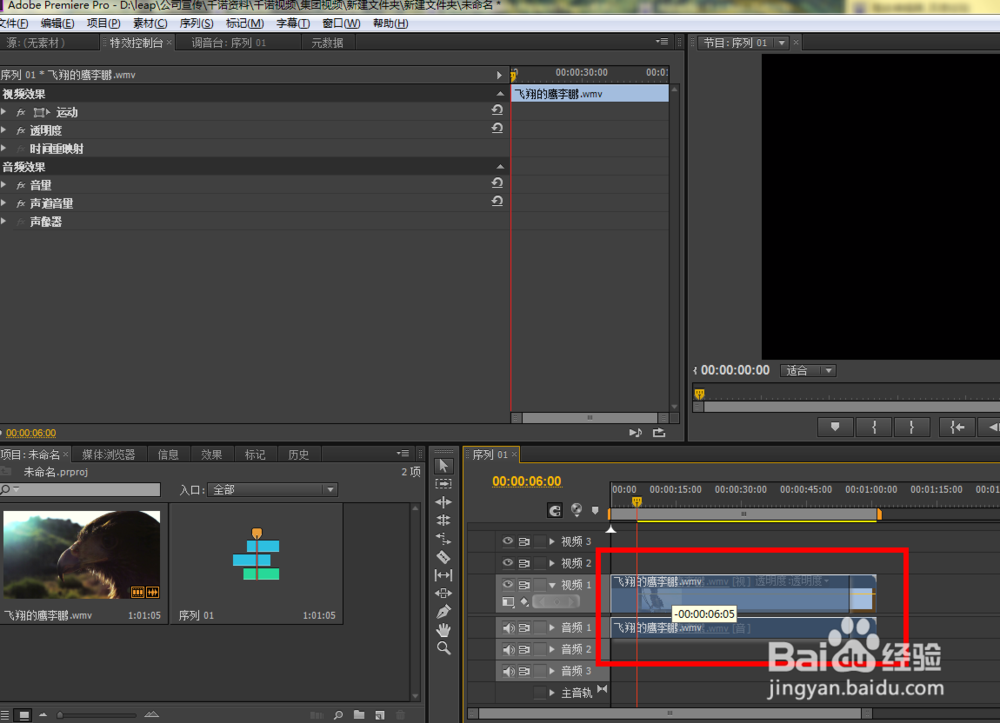
6、第六步,这样以上不步骤完成以后,我们在预览的串口,可以看看整体的编辑删除的效果,如果删除的不好,可以重新进行删除或者在现在基础上进行删除,这样就没有视频老鹰头的部分,如图所示: